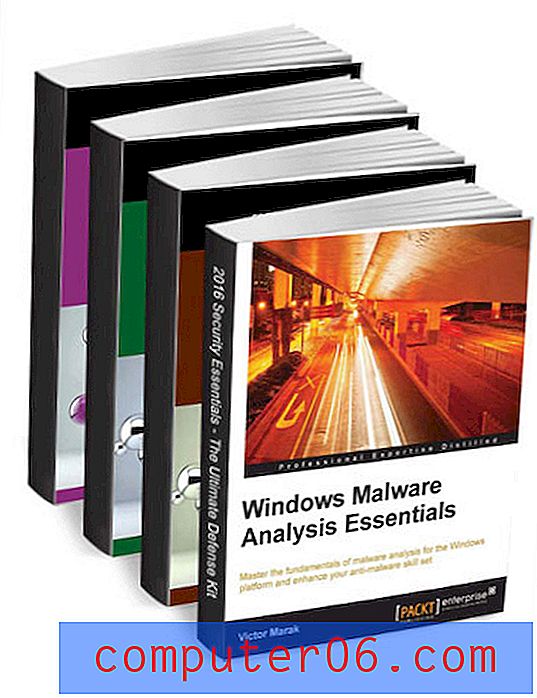Como copiar uma planilha para sua própria pasta de trabalho no Excel 2010
Quando você trabalha com o Excel 2010 frequentemente para o trabalho ou a escola, pode acabar descobrindo que está usando os mesmos dados repetidamente. Quando isso ocorre, você pode descobrir que está copiando e colando muitos dados entre arquivos antigos e novos. Se seus dados importantes existirem em apenas uma planilha, no entanto, há uma maneira rápida de copiar essa planilha da pasta de trabalho original para uma nova.
Nosso tutorial abaixo mostrará as etapas que você precisa seguir para fazer uma cópia de uma planilha em uma pasta de trabalho antiga do Excel e movê-la para uma nova pasta de trabalho.
Criando uma nova pasta de trabalho a partir de uma planilha existente no Excel 2010
As etapas deste artigo mostrarão como copiar uma planilha de uma pasta de trabalho existente para sua própria pasta de trabalho no Excel 2010. Isso deixará uma cópia da planilha na pasta de trabalho original, além de criar uma nova pasta de trabalho que consiste apenas em a planilha selecionada.
Etapa 1: Abra a pasta de trabalho no Excel 2010 que contém a planilha que você deseja copiar.
Etapa 2: Clique com o botão direito do mouse na guia da planilha na parte inferior da janela e clique na opção Mover ou Copiar .

Etapa 3: clique no menu suspenso em Para reservar e clique na opção (novo livro).
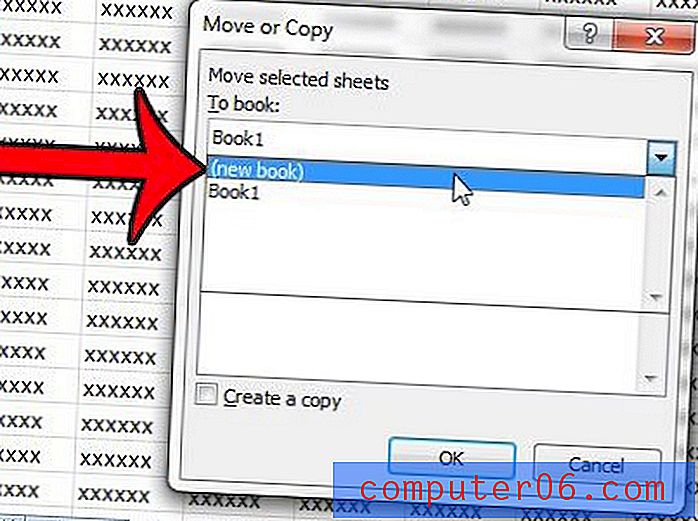
Etapa 4: clique na caixa à esquerda de Criar uma cópia e clique no botão OK . Se você não optar por criar uma cópia, a planilha será removida da pasta de trabalho original e existirá apenas na nova pasta de trabalho.
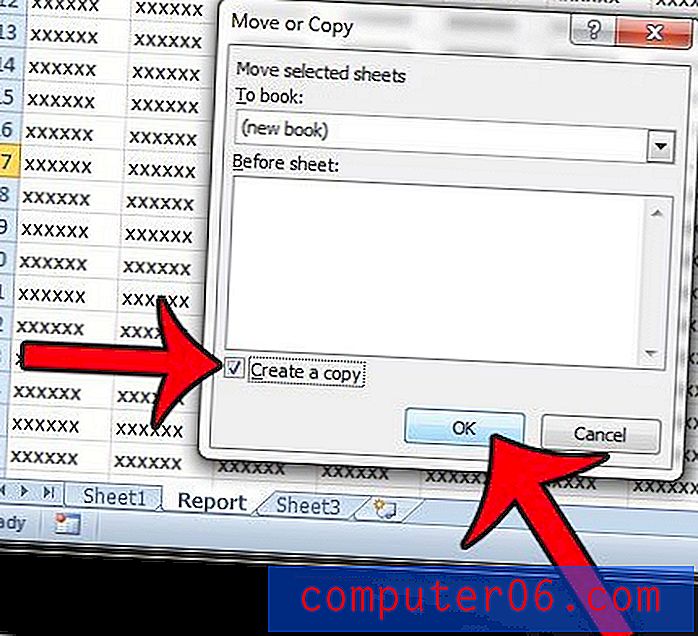
Isso criará uma nova pasta de trabalho. A única planilha nesta nova pasta de trabalho será a que você acabou de optar por copiar. Salve essa nova pasta de trabalho antes de fechá-la.
As guias da planilha não estão sendo exibidas na parte inferior da pasta de trabalho? É possível ocultar esses itens ajustando uma configuração no Excel 2010. Este guia mostrará como reexibir todas as guias da planilha se elas não estiverem visíveis. Se algumas de suas guias estiverem visíveis, este artigo mostrará como reexibir as ocultas.